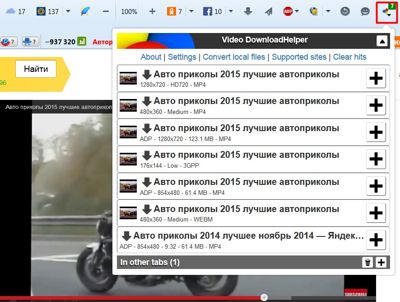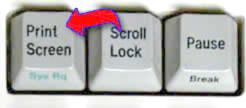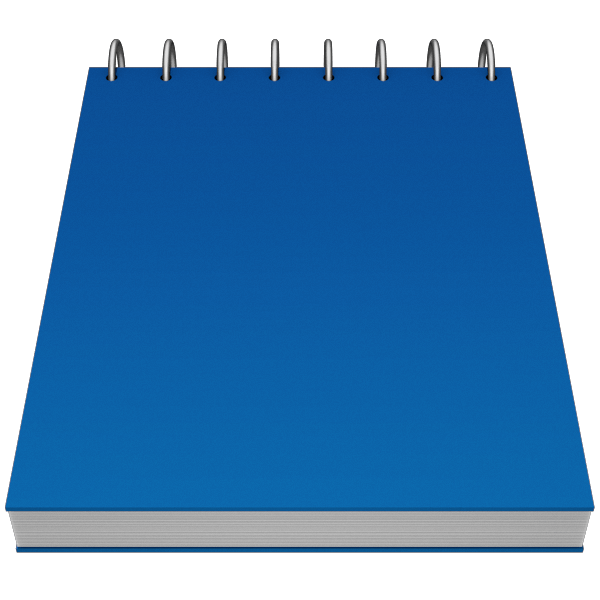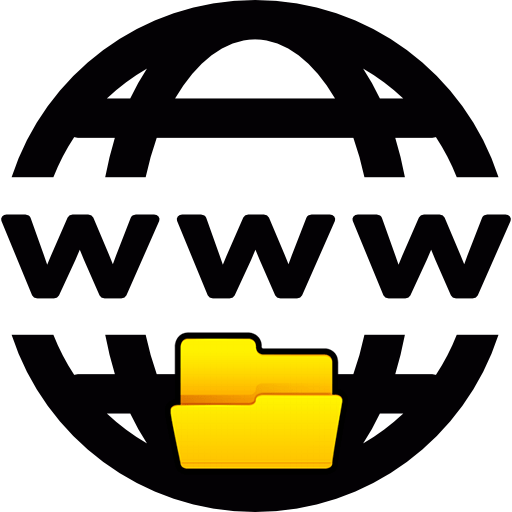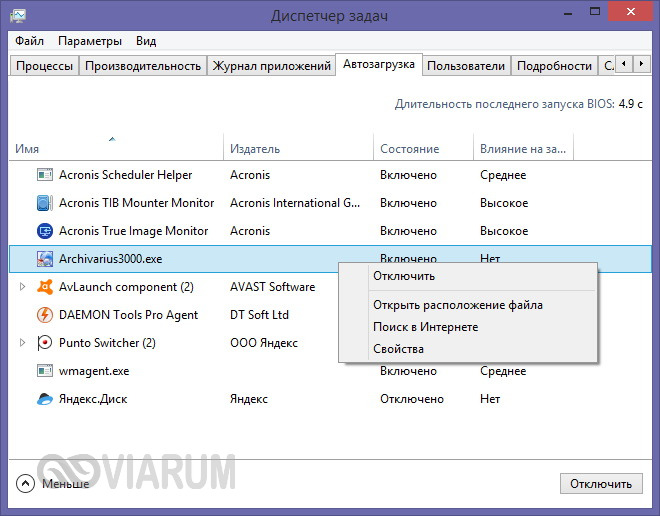Где нельзя хранить файлы, или как навести порядок в компьютере. Как навести порядок на рабочем столе компьютера
Где нельзя хранить файлы, или как навести порядок в компьютере » Женский Мир
0:11
Первое, что должен знать каждый новичок, сев за компьютер, это где можно хранить файлы в компьютере и где нельзя.
0:2260:236
Если не усвоить простые правила, то позже может возникнуть множество проблем (поиск потерявшихся файлов, восстановление случайно удаленных файлов, сложности при переустановке системы и т.д.). Но всех проблем можно избежать заранее, если сразу понять, как навести порядок в своём компьютере.
0:776Этим уроком мы открываем новый важный раздел, который вам поможет повысить надежность и безопасность хранения данных.
0:10020:1012
0:1091
Многие пользователей компьютера хранят данные (свои файлы и папки), где придется: на рабочем столе, в папке «Мои документы», прямо на диске «C:»… Когда файлов немного, то это не проблема, но со временем файлов становится всё больше и больше: письма, отчёты, музыка, фотографии, фильмы… и наступает момент, когда берешься за голову: «а где у меня лежит тот самый файлик»?!
0:9
Как известно, порядок проще навести один раз, а потом поддерживать. Но это же надо сесть и подумать!!! Конечно, можно сказать «потом разберу», вот только такое «потом» редко настаёт.
0:3710:381
Учтите, что порядок на жестком диске влияет и на безопасность хранения данных.
0:5330:543
Запомните всего 4 правила от сайта IT-уроки, которые помогут навести порядок в компьютере и в будущем сэкономят не один десяток часов:
0:7910:801
Правило №1: Диск C: не для документов!
0:885
Никогда не храните свои файлы на системном диске (диске C:).
0:10020:1012
Вы, наверное, уже знаете, что все программы и данные хранятся на жестком диске. Для удобства и безопасности, всё информационное пространство жесткого диска делят на два или более раздела, которые называются «логические диски» и обозначаются буквами «C», «D», «E» и т.д. На диск «C:» устанавливают операционную систему (Windows) и программы, а остальные разделы используют для хранения данных и резервных копий этих данных.
0:9
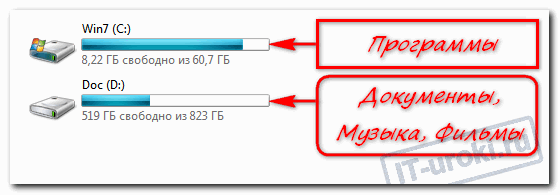
1:527
Диск C: не для документов!
1:5781:591
Это как квартира, разделенная на комнаты. Вы же не храните на кухне обувь, а в спальне не ставите холодильник?! Всему своё место. Точно также нужно отделять и файлы системы от файлов пользователя.
1:9491:959
Запомните: Диск «C:» ТОЛЬКО для операционной системы и программ!
1:10931:1103
Все свои документы, фотографии, музыку и фильмы храните на диске «D:»
1:12431:1253
Если у вас на компьютере только диск C:, а диска D: нет или этой буквой обозначен DVD-привод, то обязательно нужно разделить жесткий диск на два раздела.
1:15331:9
Правило №2: «Мои документы» на диске D:
1:106
Перенесите папку «Мои документы» на диск D:
1:2051:215
Изначально папка «Мои документы» находится на диске С, что противоречит правилу №1 и подвергает риску все ваши личные файлы (в случаях сбоев, заражения вирусами, переустановки системы и т.д.). Многие пользователи не знают этого и сохраняют все документы в эту папку, как предлагают программы (например, Word). Но это легко исправить.
1:839
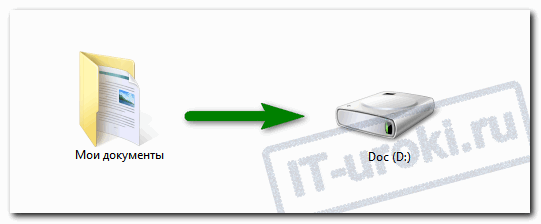
Перенесите папку «Мои документы» на диск D:
Создайте на диске D: новую папку с названием «Мои документы» и переместите в неё старую папку с диска C: (не простым копированием, а соответствующим пунктом в свойствах этой папки).
2:17822:9
Если не знаете, как переместить «Мои документы», то вторая ближайшая IT-заметка на сайте научит вас этому.
2:2242:234
Правило №3: Рабочий стол не для файлов
2:321
Никогда не храните файлы и папки на рабочем столе!
2:4182:428
Дело в том, что рабочий стол тоже находится на диске C:, т.е. вы можете потерять всё его содержимое при переустановке операционной системы.
2:682Конечно, удобно хранить важные файлы «на виду», да и название «Рабочий стол» как бы намекает, «держи здесь». Но это настоящая ловушка.
2:969
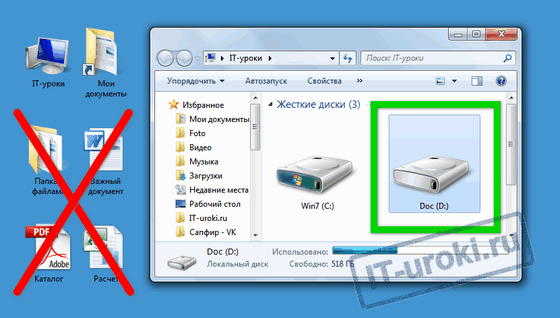
Не храните файлы и папки на рабочем столе!
3:15573:12
Держите все файлы в нужной папке на диске D: документы в папке «Мои документы», фильмы в папке «Видео» и т.д. А на рабочий стол выводите только ярлыки!
3:3213:331
Правило №4: Временная папка
3:399
Временные файлы храните во временной папке, например, C:Temp
3:5153:525
Часто возникает необходимость временно сохранить документ на жестком диске (скачать прайс для просмотра, ненадолго распаковать документ из архива для работы с документами или проверить качество записи DVD-диска и т.д.). Не нужно всё это «скидывать» на рабочий стол. Отведите для этого одну временную папку и периодически чистите её.
3:11453:1155
Считайте эту папку «почти корзиной».
3:12363:1246

Временная папка Temp
4:17924:12
Почему именно «C:Temp» ?
- В случае переустановки Windows эту папку не жалко удалить.
- Не занимает место в вашем личном хранилище (Диск D:)
- Легко запомнить;
- Легко добраться (не нужно бродить в дебрях подпапок).
4:422
Когда попробуете временную папку в использовании, поймёте, о чём речь и вы обязательно оцените удобство
4:636Заключение
Итак, первый шаг на пути к порядку в компьютере – запомнить и следовать четырём правилам:
4:8374:847
- №1: Диск C: не для документов, всё своё на диске D:
- №2: Переместить «Мои документы» на диск D:
- №3: Рабочий стол не для файлов, только ссылки
- №4: Временная папка «Temp» для временных файлов
Источник
4:1301jenskiymir.com
Порядок на рабочем столе. Как навести порядок в компьютере
Беспорядок на столе = беспорядок в голове! Как навести порядок на рабочем столе компьютераReviewed by https://plus.google.com/u/0/106316628551306822086 on Feb 10Rating: 4.5
Здравствуйте, дорогие друзья!
Как навести порядок на рабочем столе компьютера, когда каждый день на нас обваливается огромное количество информации?


В сегодняшней статье я поделюсь с Вами одной из техник освобождения информационного пространства.


Как навести порядок на рабочем столе компьютера


Предлагаю Вам посмотреть 13-минутное видео о том, как мы с моим коллегой Алексеем Морозовым это делаем.
Рекомендую сразу после просмотра почистить свой рабочий стол на компьютере. И, если Вы хотите узнать больше о том, как избавиться от информационной каши в голове, то регистрируйтесь на наш сенсационный онлайн-тренинг «Анти-каша в голове».
Для тех, у кого нет возможности посмотреть видео, читайте далее.
На рабочем столе рекомендую иметь 3 категории значков (иконок):
1. Ярлыки часто используемых программ.
2. Папку разобрать сегодня.
3. Корзину.
Данные категории значков позволяют Вам сосредоточиться при работе, а при включении компьютера иметь хорошее настроение, т.к. ПОРЯДОК НА СТОЛЕ = ПОРЯДОК В ГОЛОВЕ.
Наведение порядка на рабочем столе - это лишь первый шаг к личной эффективности. Хотите узнать больше? Нажмите на картинку
 Напишите, пожалуйста, в комментариях о своих впечатлениях. Понравилась ли вам техника 3-х категорий? Будете ли Вы ее применять? Готовы узнать больше?
Напишите, пожалуйста, в комментариях о своих впечатлениях. Понравилась ли вам техника 3-х категорий? Будете ли Вы ее применять? Готовы узнать больше? www.chelpachenko.ru
Как навести порядок на рабочем столе: полезные советы, правила, идеи
Практически каждый человек, будь то школьник или взрослый, пользуется обыкновенным письменным столом. Не важно, стоит он в кабинете офиса или в доме.
Время от времени всем приходится что-то писать, чертить, заполнять документы и т.д. А уж если речь идёт о постоянной сидячей работе, то мебельное изделие используется буквально постоянно.
Именно поэтому очень важно знать, как навести порядок на рабочем столе, чтобы можно было всегда найти тот или иной документ, или канцелярскую принадлежность, тем самым сэкономив время.
Чистое рабочее место
Заниматься делами всегда комфортнее в чистой и аккуратной обстановке. Поэтому важно время от времени (лучше как можно чаще) прибираться на столе.Прежде всего, с него нужно убрать абсолютно все вещи, начиная с компьютера и заканчивая мелочами: не должно остаться вообще ничего.После того, как все вещи убраны, стол требуется хорошенько протереть от пыли. Причём влажной тряпкой нужно не просто «повозить» по поверхности, а вытереть все труднодоступные участки стола, все полочки и ящички, если таковые имеются.
Вещи, которые были убраны со стола, также должны подвергнуться очистке от пыли. Ёмкости для канцелярских принадлежностей и других вещей необходимо протирать не только снаружи, но и изнутри, предварительно всё из них вынув.
Компьютер/ноутбук, обычно находящийся на рабочем месте, также не нужно оставлять без внимания. Кроме избавления сего агрегата от пыли, стоит позаботиться о чистоте экрана. Его можно очищать как специальными средствами для монитора, так и обычной влажной тряпочкой с небольшим количеством мыльного раствора.
Важно: ни в коем случае нельзя протирать монитор компьютера средствами, содержащими спирт и/или хлор, т.к. они могут запросто повредить специальное покрытие экрана. Также не рекомендуется использовать для очистки мониторов различные порошки (в том числе стиральный).
Узнайте: Как пылесосить компьютер по всем правилам?
Избавление от мусора
Следующий этап наведения порядка — избавление от накопившегося мусора. Следует помнить, что мусором считаются не только исписанные листы или пустые стержни, но и многое другое.
В первую очередь, конечно, в мусорное ведро отправляется самый очевидный хлам. Это как раз ненужные бумажки, не пишущие стержни от ручек, обрывки скотча и т.д.
Далее нужно искать мусор более мелкий и незаметный. Так, стоит очистить все точилки для карандашей. Также проверить пеналы и стойки для письменных принадлежностей: в них могут заваляться разнообразные обломки от ручек, сломанные карандаши и другой мелкий мусор.
На предмет ненужного хлама следует проверить и различные документы/тетради/файлы и т.д. Очень часто многие оставляют ненужные листы и старые документы, в надежде, что они когда-нибудь пригодятся. В принципе, это правильно — иногда важные записи могут понадобиться в самый неожиданный момент. Однако, слишком долго хранить устаревшие файлы тоже не стоит — они лишь занимают рабочее пространство и собирают пыль.
Совет: чтобы каждый раз не бегать из комнаты в комнату с целью выкинуть хлам, стоит поставить под рабочим столом специальную мусорную корзину: когда в ней накопится много «отходов», их все можно будет просто вытряхнуть из этой корзины в обычное ведро.
Канцелярские принадлежности
После избавления от всего лишнего следует заняться разбором канцтоваров, обычно располагающихся на столе.Все карандаши нужно поточить, в ручки вставить пишущие стержни.
Желательно рассортировать канцтовары. Карандаши должны находиться в одном месте с карандашами, ручки с ручками и т.д. Найти необходимую письменную принадлежность будет гораздо проще, если знать, где лежит каждая из них.
Канцелярские принадлежности стоит разделить на самые необходимые и те, которые используются нечасто. Первые положить поближе, чтобы в процессе работы их было легко найти, а остальные сложить в отдельный пенал и убрать туда, где они не будут мешать.
Документы и личные вещи
Помимо канцтоваров, у каждого на рабочем месте есть ещё много вещей, нужных и не очень. Их тоже надо периодически разбирать, чтобы они не накапливались, мешая делам.
Самые важные документы, файлы и т.д. лучше сложить в отдельную папку или несколько папок, чтобы они не валялись по столу, занимая место и теряясь в общей куче вещей и бумаг.
Практически у всех на рабочей мебели, помимо бумаг и канцтоваров, стоять личные, «милые сердцу» вещи. Рамки с фотографиями, сувениры, просто симпатичные безделушки — всё это радует глаз и часто навевает хорошие мысли и воспоминания. Однако излишняя загруженность подобными вещами тоже ни к чему: они отвлекают от работы и занимают много места.
Ещё несколько советов
Компьютер, стоящий на столе, также нужно периодически «чистить» — сортировать файлы, удалять ненужное и т.д. Тогда в документах, хранящихся в цифровом формате, будет намного легче разобраться.
Для того, чтобы не забывать о каких-либо запланированных важных делах и планах, на компьютер можно приклеивать стикеры с напоминаниями. Но делать это без фанатизма, т.к. множество стикеров только путает и отвлекает от дел.
Самые необходимые принадлежности для письма и предметы в принципе стоит держать возле себя, чтобы их всегда можно было быстро достать.
Если знать, как убраться на рабочем столе правильно, поддерживать там порядок в дальнейшем не составит труда, а нужные вещи всегда будут под рукой.
Рекомедую к прочтению:
Как экономить деньги в домашнем хозяйстве?
Как составить меню на неделю для всей семьи?
Быстрая и эффективна уборка в комнате — возможна ли?
С уважением, Ольга Трегубова.
female-magazine.net
Как навести порядок на рабочем столе компьютера.
Приветствую вас друзья! Вот уже на протяжении определенного времени на моем рабочем столе царит порядок, чему я очень рада и вам советую. сделать тоже самое.

И в этой статье я расскажу вам, как навести порядок на рабочем столе компьютера. Дочитав статью до конца, вы поймете на сколько, важен порядок на рабочем столе.
Почему вреден беспорядок на рабочем столе?
1. Отвлекает, рассеивает, нет концентрации, ухудшает работоспособность.
2. Компьютер начинает «тормозить»
А, вы видите фон своего рабочего стола из-за многочисленного количества значков и ярлыков? Дело в том, что многие пользователи компьютера, будь то школьник, домохозяйка или бизнесмен. Просто засоряют рабочий стол всяким «хламом». Чего только нет и фотки, музыка, ненужные программы, которыми давно не пользуются, видео ролики по 500 мб.
Одним словом «бардак» И все, потому что нам хочется расположить, нужный на тот момент файл или документ, как можно ближе для быстрого доступа. Так и со временем засоряем рабочий стол, а ведь это замедляет работу компьютера. Думаю у многих такая проблема.
Я сама раньше наблюдала у себя на компьютере, вот такую картину.
Скажите у вас был такой беспорядок?
Думаю у меня еще не так все плохо. Это, наверное, большее число значков и ярлыков, что было у меня. Ни когда не понимала, зачем столько всего.
А, как вы считаете. сколько должно быть значков на рабочем столе? Наверное, вы сейчас задумались, но, я вам хочу сказать, что не главное. сколько значков на рабочем столе. Главное их распределить правильно по категориям, что в итоге повысит вашу, работоспособность и не будет отвлекать вас.
Итак, взгляните на ваш беспорядок в последний раз и попрощайтесь с ним навсегда. Давайте приступим и распределим все на три категории.
Три категории
1. Ярлыки нужных программ.
2. Папка «разобрать сегодня»
3. Корзина
Итак, первая категория это ваши ярлыки. Оставьте только те, которыми пользуетесь в данный момент, которые необходимы для работы. Обратите внимания именно ярлыки, а не папки, чтобы нормально работал компьютер. У меня расположены. вверху по горизонтали, потому что мне так больше нравится. Вы можете расположить, как вам нравится по вертикали, например.
Вторая категория, которая у вас должна быть это папка «разобрать сегодня». Можете назвать по другому, как вам будет угодно. В эту папку я закидываю все что нужно будет в течение дня. Например. можете записывать новые идеи, перекинуть файлы с флешки или вам нужно что-то скачать с интернета. И как только, накопится много не нужной информации в ней, удаляйте сразу. Я стараюсь удалять сразу каждый день.
Ну, и третья категория это, конечно же, корзина, расположенная в правом нижнем углу. Почему именно в нижнем правом углу? Да все просто, решила ее разместить подальше. Ведь, это корзина, можно сказать мусорка. =)
Вот, какой у меня сейчас порядок
И еще не большое дополнение по поводу фона. Не всегда стоит учитывать наши предпочтения и вкусы. Например. если любите яркие цвета или красный цвет. Лучше не ставить такой фон он будет только раздражать, и вы быстро устанете. Поставьте лучше мягкие тона, или животных.
Вот в принципе и все ничего сложного нет, ну единственное будет сложно, постоянно поддерживать чистоту, ведь будет соблазн, что-нибудь да оставить на рабочем столе.
Если у вас такой же бардак, как был у меня, то не медленно наводите порядок, не откладывайте, ведь всего нужно сделать три шага. и работоспособность значительно увеличиться, да и вид будет приятнее. Надеюсь. статья вам понравилась и была полезной.
samoychka.ru
Как навести порядок на рабочем столе?
Время от времени наводить порядок необходимо не только в комнате, но и на персональном компьютере. Используемые файлы и неиспользуемые ярлыки выглядят не слишком привлекательно на рабочем столе, они затрудняют ориентирование, а порой просто раздражает. Ненужные файлы убирать можно различными способами.
Если пользователь не использует папки «Сетевое окружение» и «Мои документы», нужно убрать их с рабочего стола. Для чего необходимо щелкнуть правой кнопкой манипулятора в любом незанятом месте рабочего стола, а затем в появившемся меню воспользоваться строкой «Свойства». Аналогичный способ: вызвать «Панель управления» при помощи главного меню системы «Пуск», там щелкнуть по ярлычку «Экран».
В появившемся диалоговом окне под названием «Свойства: Экран» необходимо перейти на закладку «Рабочий стол». Там нужно нажать на параметр «Настройка рабочего стола», в возникшем окне «Элементы рабочего стола» на странице «Общие» необходимо снять флаги в полях рядом со знаками «Сетевое окружение» и «Мои документы». Папка «Мой компьютер» бывает необходима обычно, поэтому следует ее оставить на рабочем столе. Затем нажать кнопку «ОК», для того, чтобы применить выбранные настройки, и закрыть окно свойств, нажатием на ту же кнопку.
На данной вкладке «Рабочий стол» необходимо выбрать кнопку «Очистить рабочий стол», тогда будет запущен «Мастер очистки рабочего стола». Данная утилита поможет определить, какие ярлыки на рабочем столе давно не использовались, и решить, стоит ли их оставлять на десктопе или перенести в директорию «Неиспользуемые ярлыки». Необходимо следовать инструкциям установщика, чтобы выполнить процедуру очистки до самого конца.
В случае на рабочем столе пользователя наличия большого числа ярлыков часто используемых приложений, необходимо в панель быстрого запуска переместить часть из них. Для чего нужно установить курсор на ярлык конкретного приложения, зажать левую кнопку манипулятора и перетащите его на панель быстрого запуска задач (панель, которая расположена снизу экрана). Если пользователь не видит перемещенную только что иконку, необходимо щелкнуть правой кнопкой манипулятора по панели задач, в контекстном меню выбрать пункт «Панели инструментов», а там в подчиненном меню установить флаг в строке «Быстрый запуск». Удалить скопированный только что в быстрый запуск ярлык с рабочего стола.
Каждый раз при запуске операционной системы пользователь обычно открывает одни и те же приложения, стоит добавить их в меню «Автозагрузка». Для чего необходимо открыть директорию «Автозагрузка», которая расположена в папке C:\Documents and Settings\Имя пользователя\Главное меню\Программы\Автозагрузка. Нужно скопировать туда ярлыки всех файлов, которые часто используются сразу после запуска операционной системы. А сами ярлыки необходимо удалить с рабочего стола.
remont-komputerov-notebook.ru
Мой путь к успеху!
В этой статье я расскажу Вам, как навести порядок на рабочем столе компьютера.
«Порядок в голове начинается с порядка на рабочем столе». Возможно, я не совсем точно воспроизвела цитату, и автора я не помню, но смысл такой, и он очень точно описывает проблему.
В этом высказывании, наверно, речь идет о письменном столе. Я же поговорю с Вами о рабочем столе компьютера.
Надеюсь, Вы все знаете, что это такое. Рабочий стол – это то, что мы видим на экране компьютера, когда мы еще не открыли браузер или какую-нибудь папку. Собственно, рабочий стол – это тоже папка и находится эта папка на системном диске. Поэтому, если на Вашем рабочем столе расположились многие десятки файлов, папок, программ, - это не только неудобно, но и вредно, так как замедляет работу компьютера.
Как навести на нем порядок, я рассказываю в приведенном ниже видеоролике. Порядок я наводила на рабочем столе компьютера с установленной ОС Windows XP, но и для ОС Windows 7 можно сделать все так же.
Будет только два небольших изменения:
- Ваша папка может называться не «Мои документы», а как-то по-другому. Это может быть в том случае, если Вы переместили содержимое этой папки в другую, расположенную на диске D (как это сделать, Вы можете посмотреть в статье «Windows 7. Переносим папку "Мои документы"»). Например, мои документы располагаются теперь в папке с названием «Рабочие документы».
- Ярлык папки «Ярлыки» мне не удалось поместить в Панель быстрого запуска. Но это не так важно, потому что до Рабочего стола всегда можно быстро добраться, воспользовавшись кнопкой «Свернуть все окна» (она находится в правом нижнем углу компьютера), либо сочетанием горячих клавиш.
Хочу отметить, что порядок на рабочем столе компьютера наверняка можно навести и другими способами. Этот мне нравится своей простотой, во-первых, а во-вторых, все, что было на рабочем столе так и осталось «под рукой», мы ничего не удалили. Но и в папке «Ярлыки» теперь тоже легко можно навести порядок.
Вот и все мои пояснения. А теперь смотрите видеоролик:
Вам понравилась статья? Поделитесь ссылкой с друзьями:
А чтобы не пропустить новые статьи, подпишитесь на обновления блога:
nwa-uspech.blogspot.com
Как упорядочить файлы на компьютере

Следующим шагом к порядку в компьютере, после мытья клавиатуры, будет очистка и сортировка компьютерного содержимого.
Несмотря на то, что я стараюсь все файлы сразу раскладывать по местам, время от времени у меня получается так как на картинке. Лишние ярлыки — это моя болезнь. Так же, как и папки с названием «Новая папка» и файлы «Документ Word», в которых ничего нет.
Я глубоко убеждена, что всякий беспорядок возникает там, где недостаточно удобно организовано хранение. Для каждой вещи есть свое место, а если она возникает то тут, то там, мозоля глаза, если ее постоянно приходится куда-то убирать и откуда-то доставать — значит, она лежит не на своем месте. То же самое справедливо и для компьютерного содержимого.
Значит, первоочередная задача — правильно организовать места хранения, чтобы порядок в компьютере поддерживался, а не наводился. Параллельная задача — все файлы должны иметь понятные имена, а не 111, 222 или rrkvgjngje120.
У меня компьютер разделен на два логических диска — диск С используется исключительно для системных данных, там стоит Windows и туда устанавливаются все прочие программы, диск D служит только для хранения информации. Думаю, Америку я этим не открыла.
Диск D разделен на несколько больших папок:
- Бэкапы — для всяких резервных копий
- Установка — там хранятся установочные файлы разных программ
- Работа — все что относится к работе
- Личные и семейные вещи — сканы документов, планы и списки, детские расписания, всякие стишки и пр.
- Фото и видео
- Кино
- Музыка
- Книги
- папка Temp — для всяких временных файлов, которые бывают нужны только на короткое время
- папка Загрузки — туда удобно сливать все, что закачивается из интернета, время от времени (например, в компьютерный вторник) сортируя скачанное
Внутри этих папок более конкретное разделение:
- Бэкапы — папка Windows, папка FireFox, папка WinOrganizer, в общем по названиям программ
- Установка — папка «Графика», папка «Дизайн», папка «Утилиты» , папка «Интернет» и т.д, по назначению программ.
- Работа — папка «Блоги», папка «Дизайн-проекты», папка «Графика» и т.п
- Фото и видео я делю по годам: папки называются 2006, 2007, 2008 и т.д. Так они сами по себе раскладываются в хронологическом порядке. Впрочем, про организацию фотографий я напишу отдельный пост
- Кино раскладываю в папки по жанрам
- Музыка по возможности тоже по жанрам и исполнителям + папка «Всякая всячина». А деление на разные «романтические сборники», «для веселья» или «булками потрясти» производится путем создания плейлистов в Winampe
- Книги по жанрам + папка для аудиокниг.
Теперь берем веник и начинаем собственно уборку.
1. Проходимся по каждой папке и твердой рукой удаляем все лишнее. Вам часто бывают нужны эти прекрасные фотографии морских закатов? Вы пересматриваете их каждый вечер и без них не можете уснуть? Если нет — то удаляйте, порядок в компьютере важнее. Если вдруг срочно понадобится морской закат, быстрее будет скачать его из интернета, чем искать в ваших закромах. Вообще, когда меня душит жаба отправить в корзину какой-нибудь файл столетней давности, я себя спрашиваю — если он мне вдруг понадобится, насколько трудно будет его найти в интернете?
2. Просмотренные фильмы отправляются в корзину, не просмотренные и те, что просто жалко, стоит скинуть на внешний диск или болванки.
3. Разбираем закладки. Создаем папку «Что читать» и туда перетаскиваем все закладки с отзывами о книгах, в папку «Библиотеки» идут все закладки электронных библиотек. Для моих рабочих закладок (которых очень много) у меня существуют также вложенные папки. Например, папка «Мои сайты», в ней папки «Статистика», «Полезная информация», «Идеи», «Полезные сервисы», «Заработок». В папке «Заработок» — папки «Партнерки», «Контекстная реклама», «Фриланс» , и т.д.
4. Чистим почту. У меня больше 10 почтовых ящиков для разных целей, и писем каждый день приходит несколько десятков. Я взяла за правило сразу удалять прочитанные письма, если они не требуют ответа и не нужны в дальнейшем. Письма из разных сервисов с регистрационными данными я скидываю в папку «Регистрации», часто приходится рыться там, если вдруг забуду записать какой-то пароль. От старых рассылок, которые вам уже неинтересны, проще отписаться. Давно заброшенные аккаунты, откуда вам регулярно приходят ненужные уведомления, тоже стоит прибить. Экономьте свое время, оно, как известно, деньги!
5. Удаляем ненужные программы и игры.
6. Убираем лишние ярлыки с рабочего стола. Часто используемые программы можно воткнуть в панель быстрого запуска, а те, что используются редко, вполне себе доступны через Пуск. Впрочем, это дело вкуса. Как-то пришел ко мне приятель и удивился, что на рабочем столе у меня почти пусто. «Я, говорит, так не могу, с таким голым столом. Мне надо, чтоб все было заставлено».
7. Еще одна моя склонность — плодить сущности. К примеру, в папке «Проект гостиной» у меня куча рабочих файлов с названиями «проект», «проект 1», «проект 2», «проект окончательный», «проект точно окончательный», «ПРОЕКТ!!!» и т.п. Думаю, стоит оставить только последний))
8. Делаем бэкапы всех важных данных и сохраняем на диске D, продублировав на сменный носитель — диск или флешку.
После того, как все нужные файлы упорядочены и рассортированы, ненужные удалены, а дышать стало легче, можно перейти к очистке компьютера системными методами.
В сети можно найти массу бесплатных программ, которые почистят ваш компьютер от ненужных системных файлов, я пользуюсь CCleaner. Впрочем, если лень искать, можно воспользоваться стандартной программой очистки дисков, встроенной в Windows.
После очистки неплохо было бы провести дефрагментацию. Я делаю это программой AusLogics Disk Defrag, но опять же, если вдруг кто не знает, в стандартном наборе Windows есть программа для дефрагментации.
Все, порядок в компьютере наведен. Уважайте свой труд, и постарайтесь его поддерживать.
XXI век — это эпоха информационных технологий. Интернет прочно вошел в нашу жизнь не только как средство общения, но и как бездонная кладезь ценной информации. При этом русскоязычная его часть в 10 раз меньше англоязычной. Чтобы языковой барьер не стал для вас препятствием в получении новых знаний, просто необходимо знать английский язык. Эффективные курсы английского в киеве помогут вам свободно ориентироваться в англоязычном интернете, получать необходимую информацию из первоисточников и расширить свой кругозор.
www.blogohoz.ru